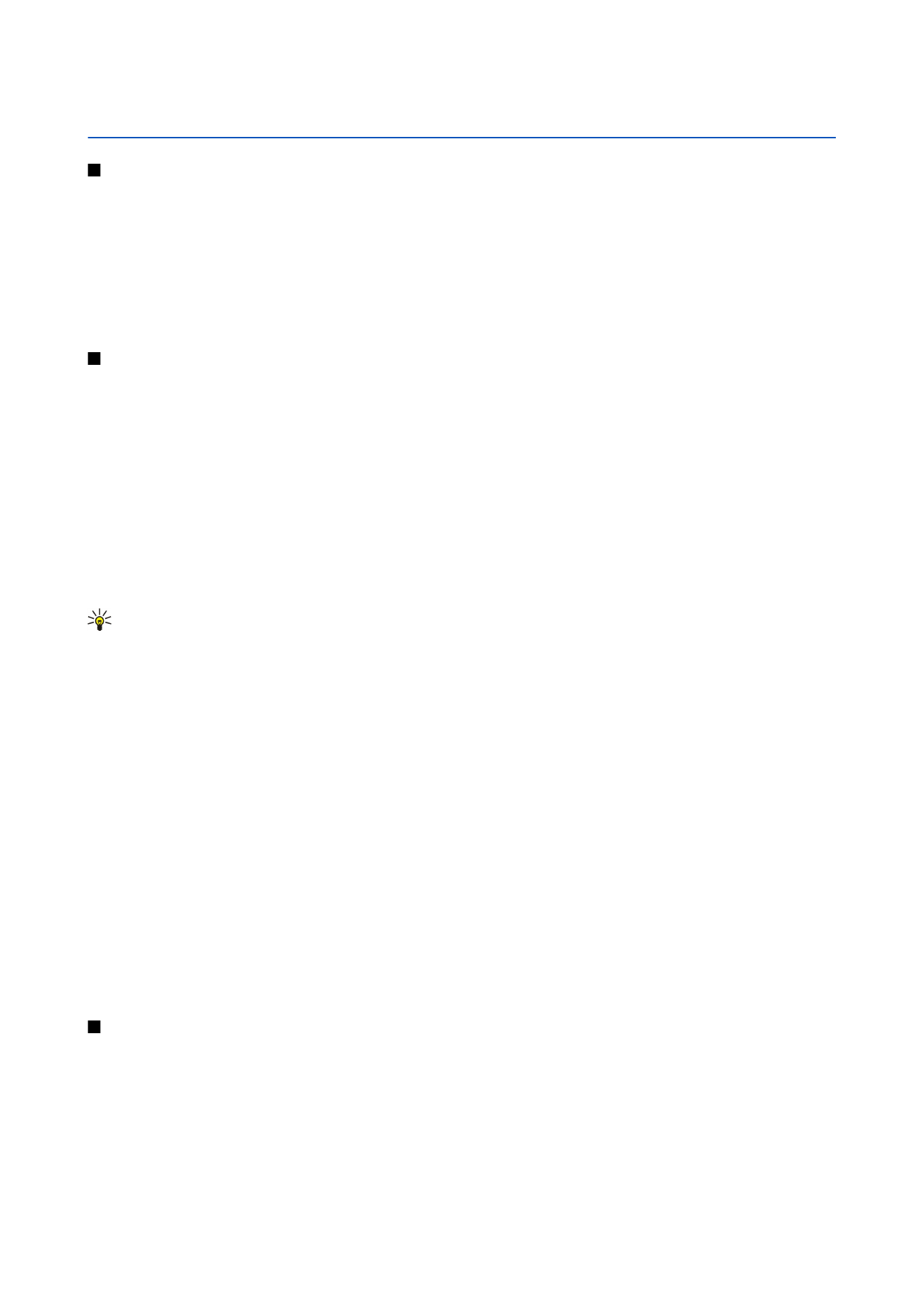
Меню
>
Средства
>
Настр-ки
>
Телефон
>
Режим
ожидания
>
Активный режим ож.
>
Откл.
Совет: В активном режиме ожидания можно также просматривать сообщения в папке сообщений, например,
в папке входящих сообщений или в почтовом ящике. Выберите
Меню
>
Сообщ.
>
Функции
>
Настройки
>
Другие
и выберите папки в настройках
Режим акт. ожидания
.
Режим ожидания
В режиме ожидания на дисплее отображается различная информация, например, название поставщика услуг, время, а
также различные индикаторы, например, индикаторы сигналов. В активном режиме ожидания быстрый доступ с
помощью джойстика не предусмотрен, так как в этом режиме джойстик служит для обычной прокрутки.
Клавиши быстрого вызова в режиме ожидания
Для просмотра последних набранных номеров нажмите клавишу вызова. Для набора номера выделите необходимый
номер или имя и нажмите клавишу вызова еще раз.
Для вызова голосовой почты (услуга сети) нажмите и удерживайте нажатой клавишу 1.
Для просмотра информации календаря выполните прокрутку вправо.
Для подготовки и передачи текстовых сообщений выполните прокрутку влево.
Для того, чтобы открыть
Контакты
нажмите верхнюю клавишу.
Для изменения режима кратковременно нажмите кнопку питания, выделите необходимый режим и нажмите джойстик
для включения этого режима.
Для открытия меню
Услуги
и подключения к сети Интернет нажмите и удерживайте нажатой клавишу 0.
Для изменения этих клавиш быстрого вызова выберите
Меню
>
Средства
>
Настр-ки
>
Телефон
>
Режим ожидания
.
Меню
Меню
- начальная точка, из которой можно открыть все приложения, находящиеся в устройстве или на карте памяти.
Меню
содержит приложения и папки, в которых сгруппированы похожие приложения. Для прокрутки по экрану вверх
и вниз служит джойстик.
Установленные приложения по умолчанию сохраняются в папке
Установл.
Чтобы открыть приложение, выделите его и нажмите джойстик.
Для просмотра приложений в виде списка выберите
Функции
>
Изменить вид
>
Список
. Для возврата к просмотру в виде
значков выберите
Функции
>
Изменить вид
>
Значки
.
Copyright © 2006 Nokia. All Rights Reserved.
14
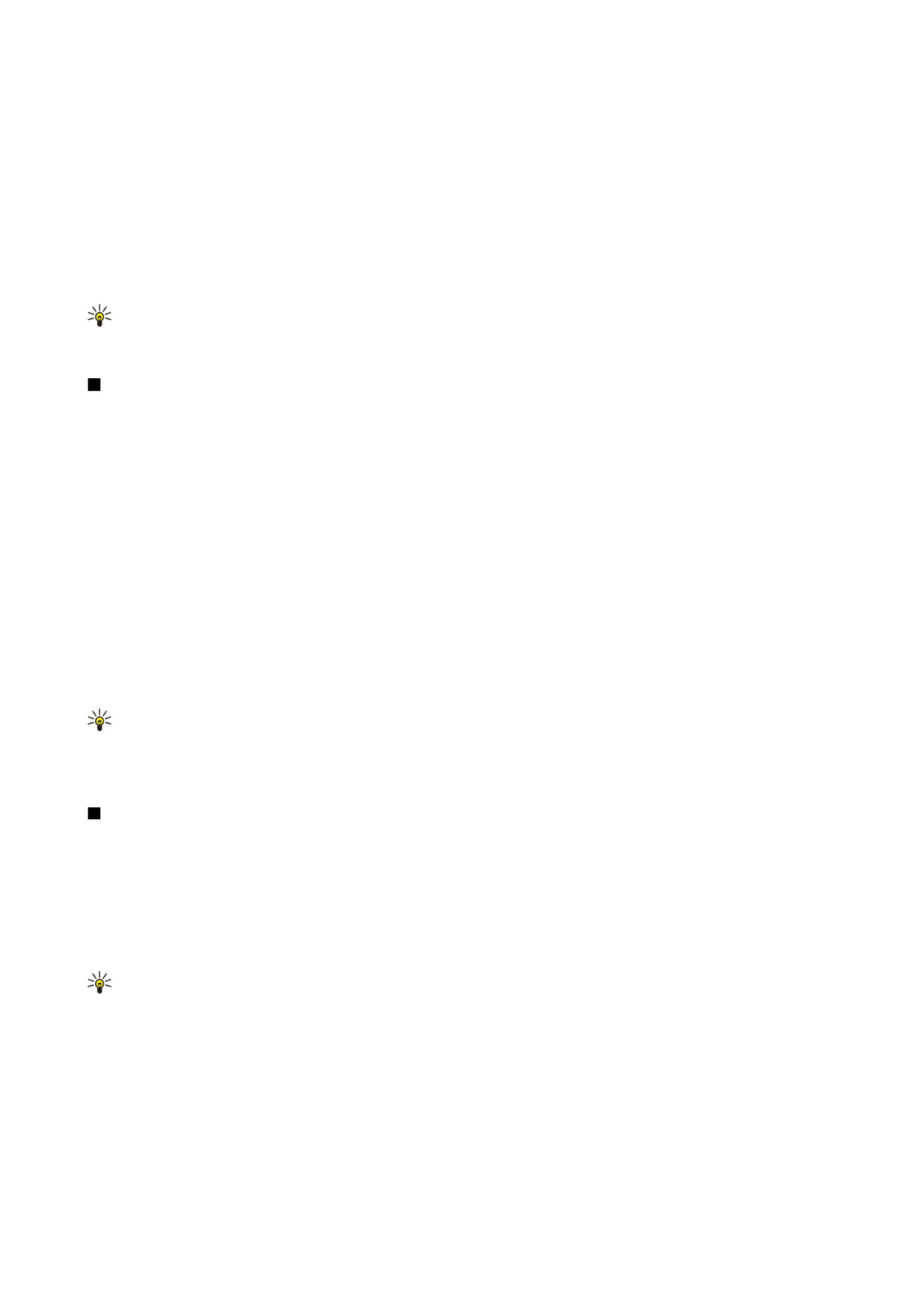
Чтобы просмотреть использование памяти различными приложениями и данными, хранящимися в устройстве или на
карте памяти, и проверить объем свободной памяти, выберите
Функции
>
Состояние памяти
и укажите память.
Для изменения папки выделите приложение, которое необходимо переместить, и выберите
Функции
>
Переместить
.
Рядом с приложением появится отметка. Выделите новое расположение и выберите
OK
.
Для перемещения приложения в другую папку выделите его, затем выберите
Функции
>
Переместить в папку
, укажите
новую папку и выберите
OK
.
Для загрузки приложений из Интернета выберите
Функции
>
Загрузка прилож.
.
Для создания новой папки выберите
Функции
>
Новая папка
. Создание вложенных папок не предусмотрено.
Для переименования новой папки выберите
Функции
>
Переименовать
.
Совет: Для переключения между открытыми приложениями нажмите и удерживайте нажатой клавишу меню.
Откроется окно переключения приложений, содержащее список открытых приложений. Выделите требуемое
приложение и нажмите джойстик для переключения в это приложение.